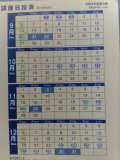ブログ
 お客様のPCの動作が遅いのでHDD不良と判断し、以前に購入してあったHDDコピー機を初めて使用。使い方はとても簡単で新旧のHDDを指定のスロットに挿入し、コピーボタンを押すだけです。
お客様のPCの動作が遅いのでHDD不良と判断し、以前に購入してあったHDDコピー機を初めて使用。使い方はとても簡単で新旧のHDDを指定のスロットに挿入し、コピーボタンを押すだけです。
大事なことは、新HDDは元HDDより容量が大きなものでないといけません。今回は750GB→1000GBで行いました。3時間ほどかかりました。当たり前ですが、結果良好。新HDDをPCに設置して1回再起動の後は全く問題なくPCが起動しました。問題も解消しとてもスムーズなPCに戻りました。
HDDバックアップにも使えますので大変便利です。特にWindows7からWindows10にアップグレードした場合など重宝すると思います。
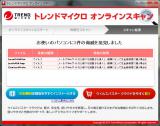 仕事柄お恥ずかしいですが、自宅Windows7PCにウィルス侵入を許してしまい、久しぶりにウィルスと格闘しました。無料のMS Security Essentialsでウィルス防止をしていたのですが、14日ごろにIE11の挙動がおかしくなり、トレンドマイクロの無料オンラインスキャンで検査したところ、画像のような結果。フリーソフトなどインストール時に入ってきたと思います。
仕事柄お恥ずかしいですが、自宅Windows7PCにウィルス侵入を許してしまい、久しぶりにウィルスと格闘しました。無料のMS Security Essentialsでウィルス防止をしていたのですが、14日ごろにIE11の挙動がおかしくなり、トレンドマイクロの無料オンラインスキャンで検査したところ、画像のような結果。フリーソフトなどインストール時に入ってきたと思います。
その後サイトのいろいろな情報を参考にして、ウィルスを削除しようとしたのですが、なかなか。IE11やCHROMEのトップページも書き換えられ、迷惑ソフトインストール勧誘画面がポップアップするは、Security Essentialsはウィルスを発見して警告を発し、その都度削除してもくり返しでてきます。この時点で、有料のウィルスバスターを適用しても、Web脅威やウィルス検出の嵐・・・・。
最後の手段であるリカバリーを覚悟しましたが、その前に問題発現の手前13日の時点までシステム復元をかけてみたら、これが当たりでした。ウィルスの挙動が嘘のように止まりました。そこで、ネット接続を遮断してセーフモードからSecurity Essentialsで検索したところ、1個のトロイの木馬がみつかり、速攻削除しました。どうやらこれが大本だったようです。その後は嘘のように静かになりました。
心配なので、ウィルスバスタークラウドを適用し、重要なパスワードは変更、念のため、データもバックアップ。おかげでウィルス駆除の再勉強ができました。いろいろプログラムやファイルも削除したので、何となくPCの動作も軽くなったような気がします。
本来ならWindows10にアップグレードしたいのですが、Windows Media centerを使っているので、まだ踏み切れません。7月までには結論しないといけませんね。
 2001年に誕生し以後今日まで世界中で使用されてきたMicrosoftのWindowsXPがついに、サポート終了となります。明日以降インターネットのセキュリティは保てないということです。基本的にインターネットにつながないで、使うことはよいのですが、それでもUSBメモリーなどを媒介するウィルスもありますので、気をつけないといけません。
2001年に誕生し以後今日まで世界中で使用されてきたMicrosoftのWindowsXPがついに、サポート終了となります。明日以降インターネットのセキュリティは保てないということです。基本的にインターネットにつながないで、使うことはよいのですが、それでもUSBメモリーなどを媒介するウィルスもありますので、気をつけないといけません。
思うにXPはそれまでの95や98に比べてはるかに安定したOSでしたが、初期バージョンはインターネットのセキュリティ対策がおろそかだったので、世界中でウィルス感染を引き起こし、ウィルス防止対策の重要性が世間に幅広く認知されたことが、一番印象に残っています。
ちなみにXPPCを廃棄する際は、HDDのデータ完全消去は必須と考えましょう。私はDestroyというフリーソフトを使い、CDまたはFDから起動して、米国国防省基準のスタンダード(3回書き換え)で消去します。先日80GBのHDDをFMV-BIBLO NB75H/Tでやりましたら3時間かかりました。
さらばWindowsXP。安らかにお眠りください。
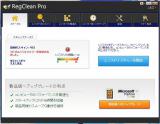 お客様から動きが遅くなったので見てもらいたいとFMVBiglo NF40YというWindows VistaのPCを預かりました。確かに遅そうでしたが、起動時に自動でRegClean Proというソフトが動き出しなにやらチェックしています。お客様の話ではレジストリチェックをしているとのことで、毎回起動時にチェックが入り、画像のように700以上!ものエラーが発見されるとのこと。
お客様から動きが遅くなったので見てもらいたいとFMVBiglo NF40YというWindows VistaのPCを預かりました。確かに遅そうでしたが、起動時に自動でRegClean Proというソフトが動き出しなにやらチェックしています。お客様の話ではレジストリチェックをしているとのことで、毎回起動時にチェックが入り、画像のように700以上!ものエラーが発見されるとのこと。
非常に怪しいので、検索してみたら案の定、詐欺ソフトです。無料でダウンロードさせて、エラーチェックしているように見せかけ、有料のくそ高いソフトを買わせる手口のようです。は~・・・。すぐに削除しました。
PCの動きはまだかなり遅いので、タスクマネージャーで確認したら、NTTのセキュリティ対策ツールのVer20がCPUをこき使っていて、検索してみたらやはり問題らしいことがわかったが、もうひとつAdvanced System ProtectorというものもかなりCPUを動かしている。怪しいとは思ったが、そのままにしていたら、タスクバー右にそのアイコンを見つけました。クリックしたら、こちたもRegClean Proのそっくりな画面構成のソフトが出現。
この二つどうも出所が一緒なのだろうよく似たデザインで同じような詐欺ソフト。こちらもアンインストール。どうやらウィルスチェックをかけていたようで、PCの動きが安定していなかったのはどうやらこちらのせいだったようです。非常にスムーズになりました。
くれぐれも変なソフトは入れないようにしましょう。
10月26日、ついにWindows8が発売開始されました。私も早速ダウンロードバージョンをタブレットPCにインストール。お試しバージョンを使っていましたが、特徴的なスタート画面から操作するアプリの動作が鈍かったので不満でした。
さすがに本番のWindows8はばっちりです。基本的にはタッチ操作ができるほうがよろしいですが、マウス操作でも問題ありません。
既存のPCにインストールする場合は動作するかですが、私の経験からある程度動きます。あとは個々のソフトがうまく動くかどうか。もちろんタッチ操作は元のPCが対応していないと無理です。
スタート画面
 Windows8にはスタート画面から操作する場合と、今までの画面(デスクトップ)から操作する場合があります。スタート画面からの操作は、タッチ操作に最適化されたもので、スマートフォンのような操作を行います。またソフトも専用のソフトで、アプリストアからダウンロードして使います。メールやブラウザなどよく使うものは最初から入っています。
Windows8にはスタート画面から操作する場合と、今までの画面(デスクトップ)から操作する場合があります。スタート画面からの操作は、タッチ操作に最適化されたもので、スマートフォンのような操作を行います。またソフトも専用のソフトで、アプリストアからダウンロードして使います。メールやブラウザなどよく使うものは最初から入っています。
デスクトップ画面
 WordやExcelなどはデスクトップ画面で操作します。このあたりの切り替えに慣れることができるかが、ポイントですね。好き嫌いが別れるところです。
WordやExcelなどはデスクトップ画面で操作します。このあたりの切り替えに慣れることができるかが、ポイントですね。好き嫌いが別れるところです。
Windowsの今回のバージョンアップの特徴は、実に95以来17年ぶりに全面的に操作体系が変わったことで、今後のPCの行方に大きな影響を与えると思います。
トラブル発生。お客様のPC設定作業完了し動作チェックをしたら、何と筆ぐるめの住所録が作成できませんでした。
あとで、Web検索したら、同じ事例がたくさんありました。Windows7のドキュメントに筆ぐるめフォルダが2つ見えるので、ついつい1個削除してしまうと駄目のようです。
そうなると、筆ぐるめを再インストールするしかないとのこと。うーん(-_-;)
参考サイト → 筆ぐるめ 住所録登録できない のトラブル対応法
最近、代表的な架空請求と詐欺メールが届きました。
 架空請求メールの例
架空請求とは、有料サイトを見たのに料金を払っていないとか、契約金を払っていないとか請求されます。身に覚えがないのに、びっくりして払う人がいるようです。請求文面には腹が立ちますが、返信したり、電話したりしてはいけません。無視するだけです。ヤフーメールの人は、直ちに削除するのではなく、必ず迷惑メールの指定をして下さい。
架空請求メールの例
架空請求とは、有料サイトを見たのに料金を払っていないとか、契約金を払っていないとか請求されます。身に覚えがないのに、びっくりして払う人がいるようです。請求文面には腹が立ちますが、返信したり、電話したりしてはいけません。無視するだけです。ヤフーメールの人は、直ちに削除するのではなく、必ず迷惑メールの指定をして下さい。
 詐欺メールの例
もう一つは、詐欺メール。私に来たのは、銀行のオンライン口座関連で、確認したいことがあるから、メール中のアドレスをクリックして手続きしろと言ってます。何の手続きかも書いていないのですが、恐らくIDとパスワードを入力させて、不正に取得し、悪事に利用する目的のページです。
詐欺メールの例
もう一つは、詐欺メール。私に来たのは、銀行のオンライン口座関連で、確認したいことがあるから、メール中のアドレスをクリックして手続きしろと言ってます。何の手続きかも書いていないのですが、恐らくIDとパスワードを入力させて、不正に取得し、悪事に利用する目的のページです。
このようなメール本文中のアドレスをクリックしてはいけません。やはり無視です。もちろん迷惑メールに指定して下さい。
 1998年7月にパソコン教室ムーを開業。早14年。Windows98が、Me、XP、Vista、7と来て、ついに今年10月末にはWindows8が出るという。
1998年7月にパソコン教室ムーを開業。早14年。Windows98が、Me、XP、Vista、7と来て、ついに今年10月末にはWindows8が出るという。
最初の頃は、パソコンだけだったのが、今やスマートフォン、タブレットが大流行。しかも、iPhone、iPadでAppleは、デジタル世界をほぼ制覇。しかし、Appleだけに甘い汁を吸わせてはいけないと、グーグルやアマゾンも乱入。もちろんWindowsも黙ってはいない。ということで、世はデジタル戦国時代に突入!
さてさて、決着はどうなるのか。Windows族の私としては、Windows8や、Windows Phoneにがんばってもらいいたい。まだまだ成長過程ではあるが、きちんと育てていけば、充分ライバルに対抗できると信じている。